
・中古で買ったDELL OptiplexのCPU交換、メモリ増設したい。
・具体的な手順を教えてほしい。
こういった疑問に答えます。
本記事の内容

この記事を書いている私は、某SIerに勤務しながら、
WEB系エンジニア・インフラエンジニアに憧れて、プログラミングおよびインフラ技術の勉強をしています。
こういった私が、解説していきます。
私が実機で試したコマンドや画像を載せて書いています。
記事の信頼性担保に繋がると思います。
DELL Optiplex3020のCPU交換の手順
DELL Optiplex3020を中古で購入した時の記事
ほぼ同型のDELL Optiplex7020を中古で購入してメモリ増設した時の記事
楽天ジャンクワールドで、8千円台で中古のDELL Optiplex3020 SFF(Celeron G1840)を購入しました。
 | 《リモートワーク、オンライン学習にオススメ》DELL OPTIPLEX 3020 SFF 単体 Windows10 64bit メモリー4GB HDD500GB デスクトップパソコン【中古】【30日保証】1210604 |

DELL Optiplex 3020はサイドパネルを開けるときだけドライバーが必要で、それ以外はネジや工具を全く使わずに、簡単に組み立て・分解ができる作りになっています。
今回は、CPU交換とメモリ増設する手順を紹介します。
手順①:サイドパネルを開ける
背面の二つのネジをドライバーで緩めると、サイドパネルを外せます。

手順②:CPUファンを外す
まず、CPUファンの外側のプラスチックの黒いカバーを外します。
矢印の部分を外側に広げるようにすると、簡単に外れます。

次に、CPUファンの四隅のネジをドライバーで緩めると、CPUファンが外れます。

手順③:CPUを交換する
CPUのカバーを、レバーを外して開けて、CPUを交換します。
今回、私は、もともとのCeleron G1840から、Core i7 4790に交換しました。


DELL Optiplex3020のメモリ増設の手順
サイドパネルを開けるところまでは、前の手順①と同じです。
手順④:DVDドライブを外す
メモリスロットは、隠れているので、まず、DVDドライブを外します。
写真のように手で簡単に外せます。

DVDドライブには、電源ケーブルとSATAケーブルが付いているので、それも外します。

手順④:HDDを外す
HDDのケースは、図の部分を横にスライドさせると、穴の位置がずれてロックが外れます。
ロックが外れると、HDDケースはそのまま手で外せます。
HDDにも、電源ケーブルとSATAケーブルが繋がっているので、一緒にケーブルも外します。

手順⑤:メモリを増設する
メモリスロットは2個あるので、もともとの4GB 1枚を外して、
手持ちの8GB×2枚、に交換しました。

手順⑥:組み立て直す
あとは、逆の手順で組み立て直せばOKです。
手順⑦:電源オン
パーツ交換して初回の電源オン時は、以下のようなメッセージが表示されます。
「F1」キーを押すと、その後に、DELLロゴが表示されて、Windows10が起動します。
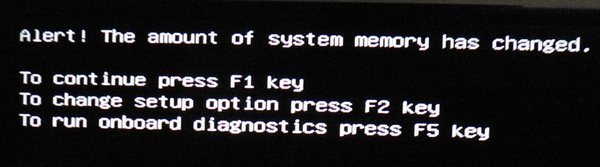


手順⑧:やったぜ!
